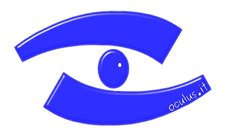Mar 3, 2017 | Debian
Qualche settimana fa abbiamo visto come poter attivare la tastiera Giapponese, ovvero l’input romaji convertibile in ideogrammi giapponesi, con l’ambiente Gnome.
Oggi vediamo come è possibile attivare questa modalità anche con KDE. (altro…)
Giu 30, 2010 | Giapponese (???), HTML5, Lingue Straniere, WebMaster
Come accennai nell’articolo di presentazione di HTML5, da questa versione è disponibile una soluzione facile e veloce da utilizzare per includere i furigana (????) nelle proprie pagine web con caratteri asiatici.
Il furigana non è altro che la pronuncia dei KANJI, gli ideogrammi giapponesi, ed è molto utilizzato in contesti nei quali si utilizzino ideogrammi di uso non molto comune. Giusto per completezza di informazione è bene ricordare che in lingue come il giapponese lo stesso ideogramma può avere più di una pronuncia e che alcuni kanji siano utilizzati molto raramente e quindi leggibili solo da chi ha fatto determinati studi superiori. Ecco qui la necessità di scriverne la pronuncia. I furigana sono molto presenti, per esempio, nei titoli dei cartoni animati (anime) proprio per permettere ai bambini di leggere e di conoscere la pronuncia di quelle parole che alla loro età potrebbero non conoscere.
Con HTML5 si possono quindi inserire questi caratteri del sillabario hiragana (????) in modo semplice con l’uso di alcuni tag:
?<ruby>
?<rt>?</rt>?<rt>??</rt>
</ruby>
Il risultato di questo codice (visibile solo se il tuo browser è compatibile con HTML5) è:
??
Definito l’ambiente <ruby> si mette il kanji, si fa seguire da <rt> e dalla pronuncia e chiuso con </rt>. Molto semplice e difficilmente replicabile con un codice HTML di altri tempi!!
Ecco un paio di esempi…
??????????? – Io sono Alessandro
????? – Lupin III
Feb 9, 2009 | Giapponese (???), Lingue Straniere
Scrivere in Giapponese su Windows
Questa breve guida serve a tutti coloro che studiano la lingua giapponese e hanno bisogno di usare il PC per scrivere in giapponese. Chi usa Linux trova in questo sito la guida all’installazione e configurazione di SKIM. Per gli utenti di Windows 2k, XP invece scrivo queste poche righe.
A seconda delle installazioni potrebbe essere necessario l’utilizzo del CD-ROM originale di Windows.
Pannello di Controllo: aprire la voce Opzioni internazionali e della lingua. Apparirà la finestra di controllo dove si dovrà selezionare la cartella Lingue.
Nella sottoscheda Supporto lingua supplementare clikkare su Installa i file delle lingue dell’Asia orientale e clikkare su Applica. I files verranno copiati e, se necessario, verrà richiesto l’inserimento del CD-ROM di installazione di MS Windows.
Al termine, sempre nella stessa finestra, clikkare sul pulsante Dettagli che si trova nella sottoscheda Servizi di testo e lingue di Input.
In questa nuova finestra clikkare su Aggiungi e inserire, come lingua di input, GIAPPONESE. Premere OK.
Quindi clikkare su Barra della lingua e selezionare la voce Visualizza la lingua della barra sul desktop.
Confermare con OK e … via pronti a scrivere in giapponese.
Premendo la combinazione di tasti Alt-Maiuscolo di sinistra si potrà switchare tra italiano e giapponese.
Nella barra della lingua sarà possibile modificare l’input di hiragana, katakana e altre opzioni.
Feb 9, 2009 | Giapponese (???), Lingue Straniere
Abilitare la scrittura Giapponese su Windows Vista
Mi sono ritrovato davanti al dilemma di come abilitare su Windows Vista la scrittura con ideogrammi!! La procedura è lievemente diversa da quella vista per le versioni precedenti di windows ecco qui una breve descrizione dei passi da compiere (attenzione le voci da clikkare potrebbero essere lievemente diverse dato che ho fatto una traduzione dall’inglese).
Prima di iniziare tenete a portata di mano il disto di installazione di Windows Vista dato a corredo del vostro PC… potrebbe essere richiesto!
- Aprire il menu Start
- Andare al Pannello di controllo
- Clikkare sulla voce Orologio, Lingua e Regione
- Nelle opzioni della lingua troverete da clikkare la voce Cambia tastiera o altro metodo ti inserimento
- Nella finestra che apparirà clikkare su Cambia tastiera
- Nella scheda Generale clikkare sul tasto Aggiungi
- Cercare Giapponese e clikkare sul tastino [+] al suo fianco. Poi fare la stessa cosa per aprire la voce Tastiera e selezionare le voci Giapponese e Microsoft IME.
- confermare tutte le pagine con OK ed il gioco è fatto.
Per abilitare la scrittura è sufficiente usare queste combinazioni di tasti:
- CTRL + Maiuscole: Alterna la scrittura tra la lingua predefinita (nel nostro caso italiano) e la giapponese
- CTRL + CapsLock: Attiva la scrittura in KATAKANA
- CTRL + CapsLock velocemente due volte: Riporta la scrittura in HIRAGANA
Buon divertimento con la scrittura in giapponese!!